1、点击开始-------控制面板这个就是打开的控制面板--点击默认程序进入下一步
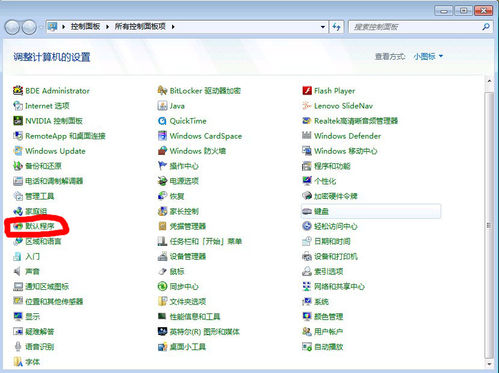
2、下一步我们选择程序和功能---再下一步
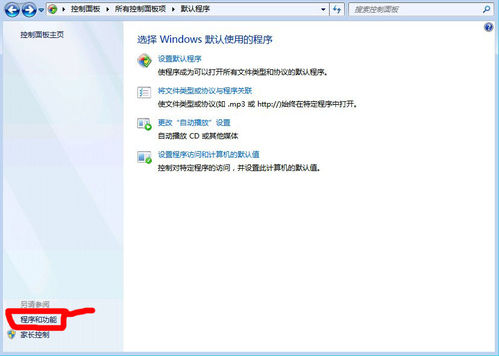
3、到这里我们选择打开或关闭windows功能
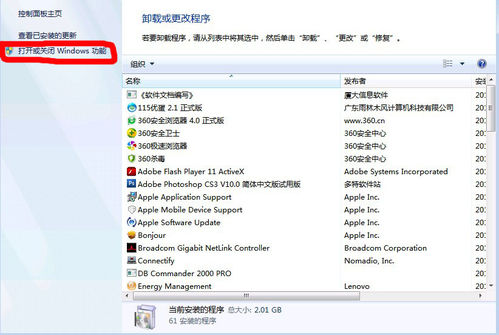
4、到这里我们找到internet信息服务s2005 中,如果要调试站点的话,必须有“windows身份验证”“摘要式身份验证” 是使用 windows 域控制器对请求访问 web 服务器上内容的用户进行身份证。“基本身份验证” 是要求用户提供有效的用户名和密码才能访问内容。
要调试 Asp.net 当然要安装iis支持 Asp.net 的组件了。选择好了后点击确定就等他安装好
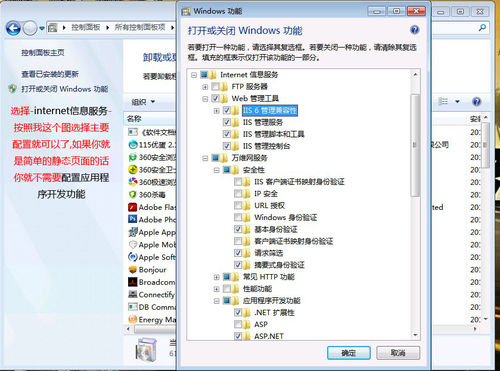
5、安装好组件后需要重启才能够工作正常
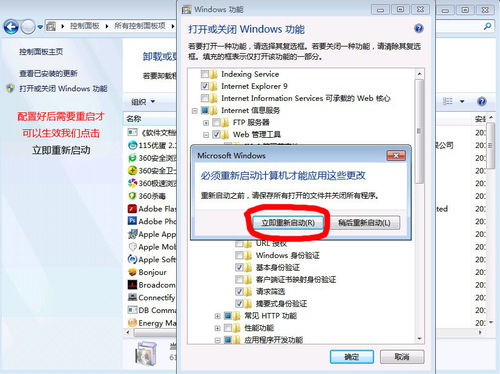
6、重启好后 我们开始配置iis7---我们继续打开控制面板找到管理工具看下图
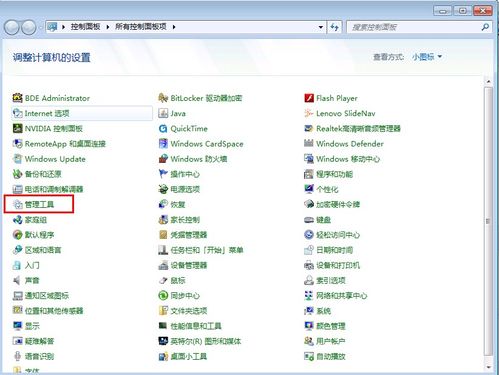
7、选择管理工具
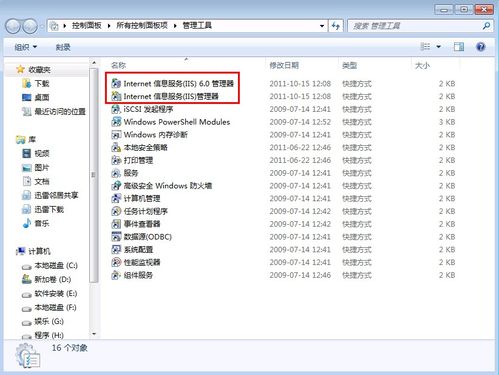
8、点击 internet信息服务(iis)管理工具,打开运行

1、安装完成后,再次进入控制面板,选择管理工具,双击internet(iis)管理器选项,进入iis设置。
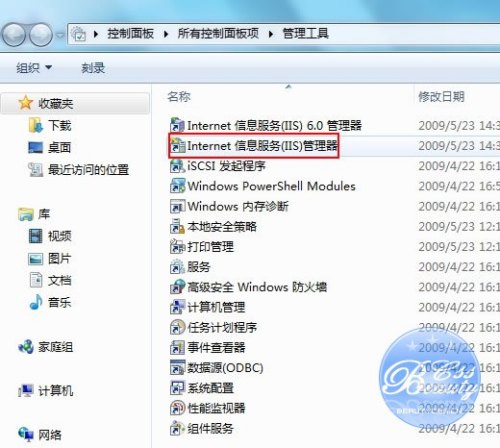
2、现在进入到iis7控制面板。

3、选择defaultwebsite,并双击Asp的选项,
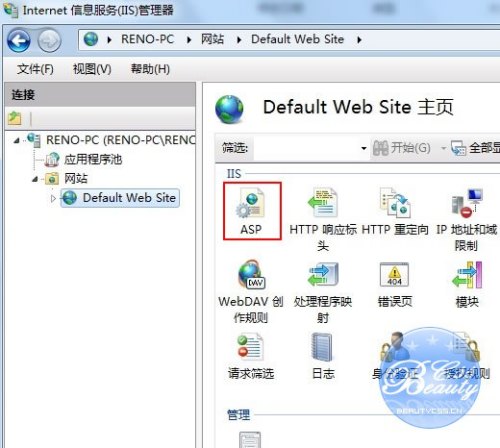
4、iis7中Asp父路径是没有启用的,要开启父路径,选择True,搞定父路径选项。
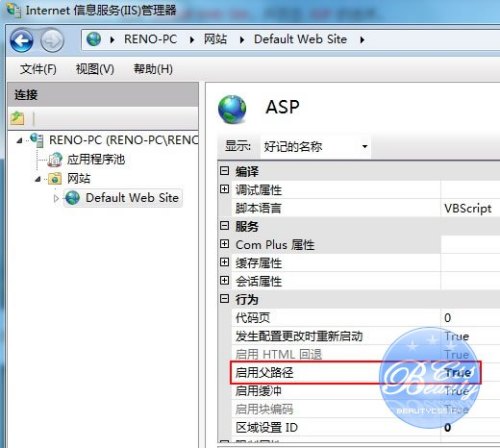
5、配置iis7的站点。单击右边的高级设置选项,可以设置网站的目录。
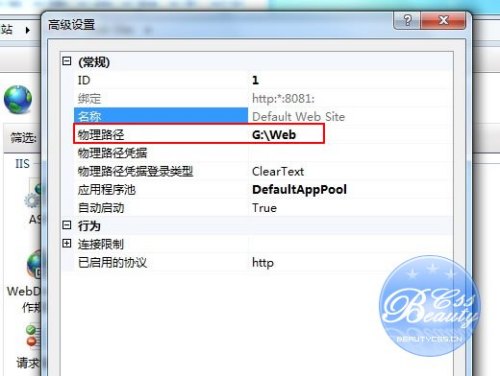
6、点击右侧的绑定...,设置网站的端口。
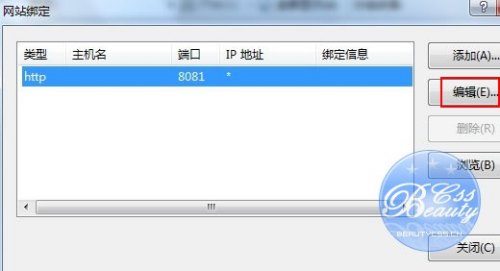
7、点击默认文档,设置网站的默认文档。
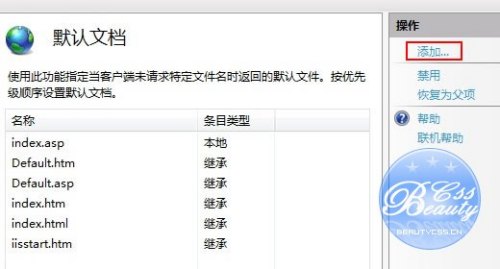
至此,电脑店w7的iis7设置已经基本完成了,Asp+Access程序可以调试成功。